- Άδειασμα κάδου απορριμμάτων
- Διαγραφή εφαρμογής αλληλογραφίας
- Διαγραφή της προσωρινής μνήμης σε Mac
- Αποκτήστε περισσότερο χώρο αποθήκευσης σε Mac
- Κάντε το Chrome να χρησιμοποιεί λιγότερη RAM
- Πού είναι το Disk Utility σε Mac
- Ελέγξτε το ιστορικό σε Mac
- Control + Alt + Delete σε Mac
- Ελέγξτε τη μνήμη σε Mac
- Ελέγξτε το ιστορικό σε Mac
- Διαγραφή μιας εφαρμογής σε Mac
- Εκκαθαρίστε την προσωρινή μνήμη του Chrome σε Mac
- Ελέγξτε την αποθήκευση σε Mac
- Εκκαθαρίστε την προσωρινή μνήμη του προγράμματος περιήγησης σε Mac
- Διαγραφή Αγαπημένου σε Mac
- Ελέγξτε τη μνήμη RAM σε Mac
- Διαγραφή ιστορικού περιήγησης σε Mac
Καθαρό πληκτρολόγιο Mac: Εύκολες διαδικασίες που πρέπει να γνωρίζετε
 Ενημερώθηκε από Λίζα Οου / 11 Σεπτεμβρίου 2023 09:15
Ενημερώθηκε από Λίζα Οου / 11 Σεπτεμβρίου 2023 09:15Το πληκτρολόγιο στο Mac μας παίζει σημαντικό ρόλο. Χωρίς αυτό, δεν μπορείτε να εκτελέσετε διαφορετικές ενέργειες στο Mac σας ή να το χρησιμοποιήσετε σωστά. Εν ολίγοις, ένας Mac θα είναι άχρηστος χωρίς πληκτρολόγιο.
Είναι καλύτερα να αποφύγετε το πληκτρολόγιο Mac σας να σπάσει ή να μην λειτουργεί. Πάρα πολλά υπολείμματα μπορεί να καταστρέψουν το πληκτρολόγιό σας Mac εάν παραμεληθούν. Εάν ναι, πρέπει να το καθαρίζετε τακτικά για να αποφύγετε αυτό.
Υπάρχουν πολλές διαδικασίες που μπορείτε να εκτελέσετε για να καθαρίσετε ένα πληκτρολόγιο Mac. Αλλά αυτή η ανάρτηση περιέχει τους καλύτερους τρόπους για να καθαρίσετε ένα πληκτρολόγιο Mac. Μην χάσετε την ευκαιρία να τα ζήσετε. Μάθετε περισσότερα παρακάτω.


Λίστα οδηγών
Μέρος 1. Πώς να καθαρίσετε το πληκτρολόγιο Mac
Όταν παρατηρήσετε ένα μικρό κομμάτι συντριμμιών στο πληκτρολόγιό σας, πιθανότατα απλώς το σκουπίζετε χρησιμοποιώντας τα χέρια σας για να το ξεφορτωθείτε. Και μερικές φορές, το φυσάτε χρησιμοποιώντας το στόμα σας. Εάν αυτοί οι τρόποι δεν είναι αρκετοί για να καθαρίσετε το πληκτρολόγιο Mac, ήρθε η ώρα να χρησιμοποιήσετε τις παρακάτω μεθόδους. Θα σας μάθουμε πώς να κάνετε επιφανειακή βρωμιά και βαθύ καθαρισμό. Δείτε τις πλήρεις πληροφορίες τους κάνοντας κύλιση προς τα κάτω.
Επιλογή 1. Εκτελέστε Surface Grime
Η εκτέλεση της βρωμιάς της επιφάνειας σημαίνει ότι η βρωμιά στο πληκτρολόγιό σας δεν είναι υπερβολική. Από το ίδιο το όνομα, θα αφαιρέσετε μόνο μικρά υπολείμματα στην επιφάνεια του πληκτρολογίου. Λοιπόν, αυτή είναι η πιο εύκολη και γρήγορη μέθοδος που μπορείτε να χρησιμοποιήσετε για να καθαρίσετε το πληκτρολόγιό σας Mac.
Μπορείτε να χρησιμοποιήσετε μια βούρτσα πληκτρολογίου για να καθαρίσετε το πληκτρολόγιο Mac. Αλλά μια αχρησιμοποίητη οδοντόβουρτσα μπορεί να είναι μια εναλλακτική λύση εάν δεν έχετε. Χρειάζεται μόνο να βουρτσίσετε την επιφάνεια του πληκτρολογίου Mac μέχρι να μην δείτε βρωμιά.
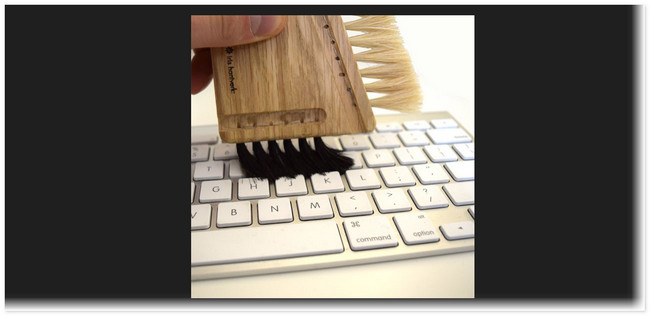
Επιπλέον, υπάρχουν διαθέσιμα τζελ καθαρισμού για πληκτρολόγια. Για να καθαρίσετε το πληκτρολόγιο Mac χρησιμοποιώντας το, τοποθετήστε το τζελ καθαρισμού στο επάνω μέρος του πληκτρολογίου σας. Απλώστε το και πατήστε το στο μέρος του πληκτρολογίου που έχει βρωμιά. Μόλις το αφαιρέσετε, τα μικρά υπολείμματα θα έρθουν μετά το τζελ καθαρισμού.


Με το FoneLab Mac Sweep, θα εκκαθαρίσετε αρχεία συστήματος, email, φωτογραφιών, iTunes για να ελευθερώσετε χώρο στο Mac.
- Διαχειριστείτε παρόμοιες φωτογραφίες και διπλότυπα αρχεία.
- Δείξτε σας τη λεπτομερή κατάσταση του Mac με ευκολία.
- Αδειάστε τον κάδο απορριμμάτων για να έχετε περισσότερο χώρο αποθήκευσης.
Επιλογή 2. Εκτελέστε βαθύ καθαρισμό
Η παραπάνω μέθοδος αφορά μόνο τη βρωμιά του πληκτρολογίου που αφαιρείται εύκολα. Τι γίνεται όμως αν τα υπολείμματα στο πληκτρολόγιό σας Mac είναι πολύ ή χειρότερα κολλάνε; Εάν συμβαίνει αυτό, μπορείτε να εκτελέσετε μια διαδικασία βαθύ καθαρισμού. Σε αυτή τη διαδικασία, η απενεργοποίηση του Mac σας συνιστάται να μην πατάτε κανένα πλήκτρο, κάτι που μπορεί να οδηγήσει σε σφάλματα. Εάν το φορτίζετε, αποσυνδέστε τον φορτιστή από την πρίζα.
Εν πάση περιπτώσει, δείτε τα παρακάτω βήματα για έναν οδηγό σχετικά με τον βαθύ καθαρισμό ενός πληκτρολογίου Mac.
Βήμα 1Αναποδογυρίστε ή γυρίστε το Mac ανάποδα. Πάρτε τον πεπιεσμένο αέρα και χρησιμοποιήστε τον για να καθαρίσετε τα μικρά υπολείμματα στο πληκτρολόγιο. Στρέψτε το μακριά από το πληκτρολόγιο για να τα φυσήξετε. Πάρτε απολυμαντικά μαντηλάκια και τρίψτε το πληκτρολόγιο με απαλή δύναμη.
Βήμα 2Μην βρέχετε πολύ το πληκτρολόγιο. Ο λόγος είναι ότι μπορεί να προκαλέσει ζημιά στο πληκτρολόγιο ή χειρότερα στο Mac. Αργότερα, σκουπίστε το πληκτρολόγιο χρησιμοποιώντας ένα στεγνό πανί για να αφαιρέσετε την περίσσεια ή το υπάρχον νερό.
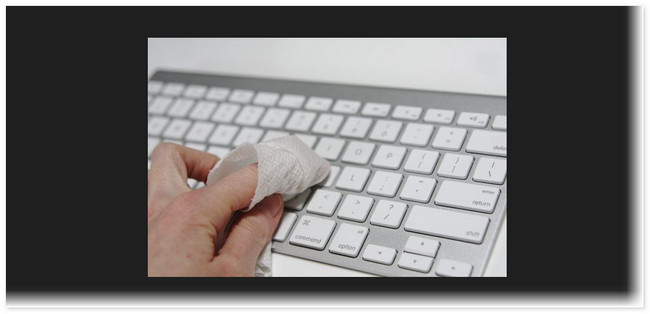
Επιλογή 3. Χρησιμοποιήστε το πληκτρολόγιο Bluetooth ως εναλλακτική λύση
Οι 2 παραπάνω μέθοδοι είναι ο μόνος τρόπος για να καθαρίσετε το πληκτρολόγιό σας Mac. Εάν βρίσκεστε σε επείγουσα κατάσταση όπου πρέπει να χρησιμοποιήσετε το πληκτρολόγιο Mac, μπορείτε να χρησιμοποιήσετε ένα πληκτρολόγιο Bluetooth ως εναλλακτική. Ωστόσο, πρέπει να επιλέξετε ένα συμβατό για το Mac σας.
Ευτυχώς, μπορείτε να επισκεφτείτε τον ιστότοπο https://www.apple.com/ph/shop/mac/accessories/mice-keyboards για να δείτε τα μοντέλα Mac με τα συμβατά πληκτρολόγιά τους. Μπορείτε να επιλέξετε ελεύθερα το σχέδιο, ανάλογα με την επιθυμία σας.
Βήμα 1Για παραγγελία, επισκεφτείτε την αναφερόμενη ιστοσελίδα. Μετά από αυτό, επιλέξτε το πληκτρολόγιο Bluetooth που θέλετε. θα δείτε την πλήρη περιγραφή στην επόμενη σελίδα. Σημειώστε το Προσθήκη στη τσάντα κουμπί στην αριστερή πλευρά της κύριας διεπαφής.
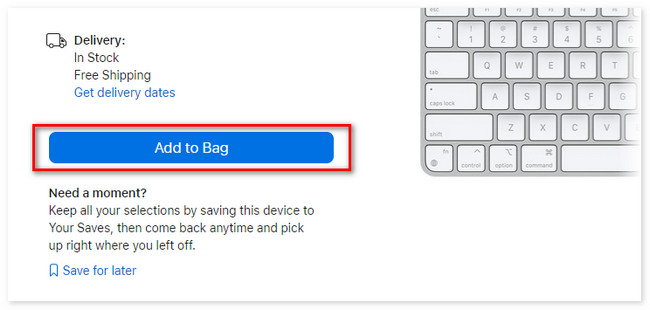
Βήμα 2Συμπληρώστε τις απαραίτητες πληροφορίες και κάντε κλικ στο Ολοκλήρωση παραγγελίας κουμπί στο κάτω μέρος για να επιβεβαιώσετε την παραγγελία. Για να ολοκληρώσετε τη διαδικασία, κωδικοποιήστε τα στοιχεία χρέωσης που απαιτούνται για την εισαγωγή. Εάν δεν είστε συνδεδεμένοι με το Apple ID σας, πρέπει να συνδεθείτε. Μετά από αυτό, επιβεβαιώστε την παραγγελία συμπληρώνοντας τη διεύθυνση όπου θα την λάβετε.
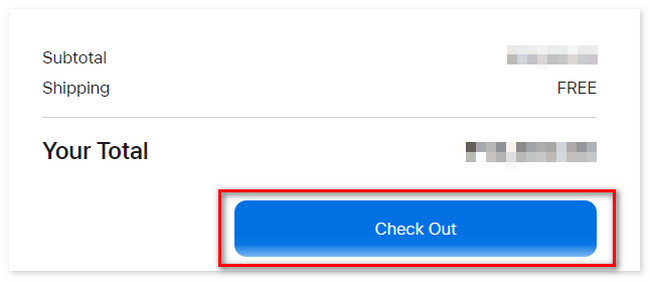
Μέρος 2. Πώς να ελευθερώσετε χώρο στο Mac μέσω του FoneLab Mac Sweep
Αφού καθαρίσετε το πληκτρολόγιο Mac, γιατί να μην καθαρίσετε και το Mac ελευθερώνοντας λίγο χώρο; Λοιπόν, δεν είναι τόσο δύσκολο όσο νομίζετε! Μπορείτε να δοκιμάσετε να χρησιμοποιήσετε FoneLab Mac Sweep για να καθαρίσετε το Mac σας αφαιρώντας ανεπιθύμητα αρχεία. Αν θέλετε να μάθετε πρώτα τα χαρακτηριστικά του, δείτε τα στην παρακάτω λίστα.

Με το FoneLab Mac Sweep, θα εκκαθαρίσετε αρχεία συστήματος, email, φωτογραφιών, iTunes για να ελευθερώσετε χώρο στο Mac.
- Διαχειριστείτε παρόμοιες φωτογραφίες και διπλότυπα αρχεία.
- Δείξτε σας τη λεπτομερή κατάσταση του Mac με ευκολία.
- Αδειάστε τον κάδο απορριμμάτων για να έχετε περισσότερο χώρο αποθήκευσης.
- Εάν η απόδοση του Mac σας είναι αργή, αυτό το εργαλείο μπορεί βελτιστοποιήστε το Mac σας σε λίγα κλικ.
- Έλεγχος της απόδοσης της CPU Mac σας, Δίσκος και Μνήμη μπορούν να ελεγχθούν χρησιμοποιώντας αυτό το λογισμικό.
- Τα υποστηριζόμενα μοντέλα Mac αυτού του εργαλείου είναι iMac, iMac Pro, MacBook, MacBook Air και MacBook Pro.
Τώρα, ας μελετήσουμε τον τρόπο χρήσης FoneLab Mac Sweep. Δείτε τις λεπτομερείς μεθόδους παρακάτω και ακολουθήστε τις ανάλογα.
Βήμα 1Κάντε λήψη του λογισμικού στο Mac σας στην αρχή της διαδικασίας. Για να εκτελέσετε αυτήν την ενέργεια, επισκεφτείτε τον ιστότοπο του εν λόγω εργαλείου και επιλέξτε το Δωρεάν κατέβασμα κουμπί. Έχει ένα εικονίδιο Apple στα αριστερά αν δεν μπορείτε να το εντοπίσετε. Ρυθμίστε το εργαλείο στη συνέχεια και ξεκινήστε το. Αργότερα, επιλέξτε το καθαριστής or ΕΡΓΑΛΕΙΟΘΗΚΗ εικονίδιο.
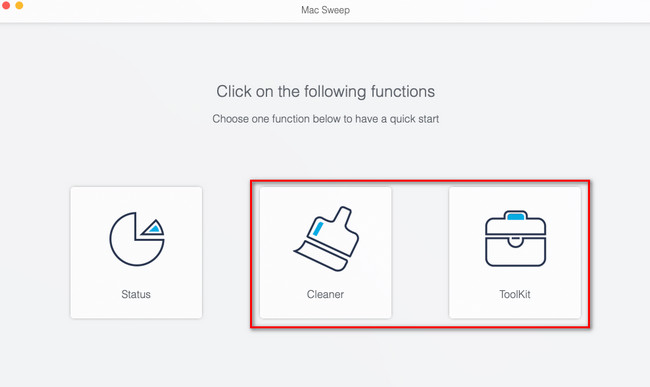
Βήμα 2Κάνοντας κλικ στο κύριο χαρακτηριστικό που επιθυμείτε, τα άλλα 6 εργαλεία τους θα εμφανιστούν στα δεξιά. Κάντε κλικ σε αυτά ξεχωριστά για να δείτε την περιγραφή τους στη διεπαφή σάρωσης. Μετά από αυτό, σημειώστε το σάρωση κουμπί για να ξεκινήσει η διαδικασία. Θα ξεκινά από το 70%. Εάν δεν είστε ικανοποιημένοι με τα αποτελέσματα, κάντε κλικ στο Ανακαλύψτε ξανά κουμπί.
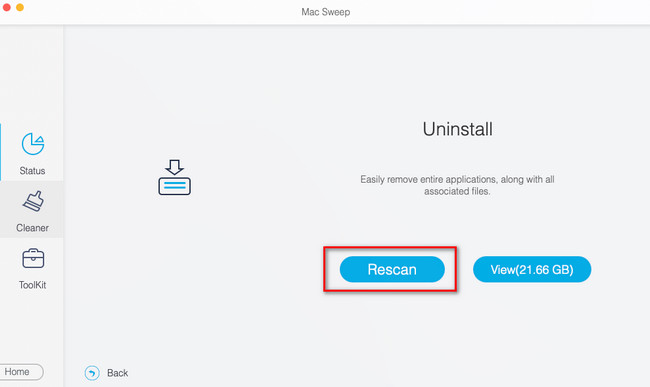
Βήμα 3Το μέγεθος των αρχείων που εντόπισε αυτό το λογισμικό θα αναγράφεται στα Δες κουμπί. Κάντε κλικ μετά.
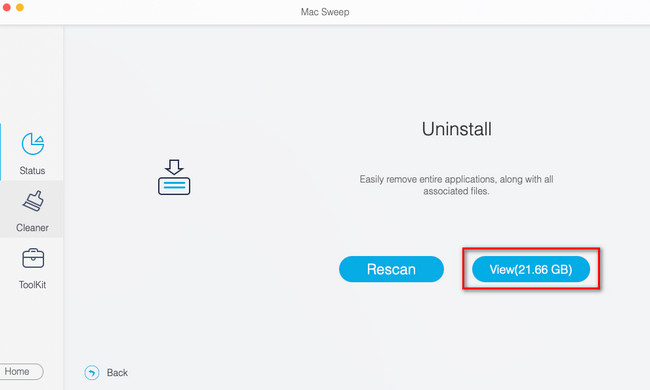
Βήμα 4Επιλέξτε τα δεδομένα στα αριστερά που πρέπει να διαγράψετε. Μετά από αυτό, κάντε κλικ στο Καθαρός κουμπί στο κάτω μέρος της κύριας διεπαφής.
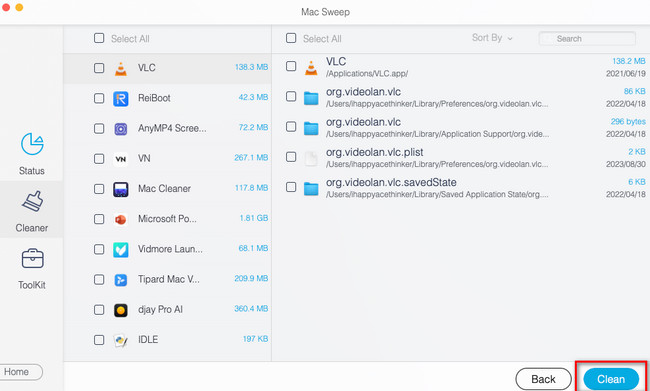

Με το FoneLab Mac Sweep, θα εκκαθαρίσετε αρχεία συστήματος, email, φωτογραφιών, iTunes για να ελευθερώσετε χώρο στο Mac.
- Διαχειριστείτε παρόμοιες φωτογραφίες και διπλότυπα αρχεία.
- Δείξτε σας τη λεπτομερή κατάσταση του Mac με ευκολία.
- Αδειάστε τον κάδο απορριμμάτων για να έχετε περισσότερο χώρο αποθήκευσης.
Μέρος 3. Συχνές ερωτήσεις σχετικά με τον τρόπο καθαρισμού του πληκτρολογίου Mac
1. Έχουν τα πληκτρολόγια λειτουργία καθαρισμού σε Mac;
Δυστυχώς, δεν υπάρχουν λειτουργίες που να μπορείτε να χρησιμοποιήσετε σε Mac όταν το καθαρίζετε. Η απενεργοποίησή του είναι ο καλύτερος τρόπος για να μην πληκτρολογήσετε τίποτα ή να πατήσετε κανένα κουμπί κατά τον καθαρισμό του Mac. Εναλλακτικά, μπορείτε να χρησιμοποιήσετε το πρόγραμμα Keyboard Cleaner.
2. Χαλάνε τα πληκτρολόγια αν βραχεί;
Εξαρτάται από το πόσο υγρό είναι. Τα πληκτρολόγια έχουν ένα λεπτό στρώμα μεμβράνης στο επάνω μέρος που τα προστατεύει από ζημιές, όπως το νερό. Δεν θα υπάρξει ζημιά εάν το νερό δεν περάσει βαθιά στο πληκτρολόγιο Mac σας. Αλλά αν το νερό περάσει το λεπτό στρώμα μεμβράνης του πληκτρολογίου σας, θα προκαλέσει μακροπρόθεσμη ζημιά σε αυτό.
Το να μάθετε πώς να καθαρίζετε το πληκτρολόγιό σας Mac είναι εύκολο, σωστά; Λοιπόν, ελπίζουμε ότι η διαδικασία δεν σας προκαλεί σύγχυση. Επίσης, λάβετε υπόψη το πρόγραμμά μας, FoneLab Mac Sweep, για να αφαιρέσετε ανεπιθύμητα αρχεία από το Mac σας. Σε αυτήν την περίπτωση, θα έχετε περισσότερο διαθέσιμο χώρο από αυτό. Κατεβάστε το εργαλείο τώρα!

Με το FoneLab Mac Sweep, θα εκκαθαρίσετε αρχεία συστήματος, email, φωτογραφιών, iTunes για να ελευθερώσετε χώρο στο Mac.
- Διαχειριστείτε παρόμοιες φωτογραφίες και διπλότυπα αρχεία.
- Δείξτε σας τη λεπτομερή κατάσταση του Mac με ευκολία.
- Αδειάστε τον κάδο απορριμμάτων για να έχετε περισσότερο χώρο αποθήκευσης.
